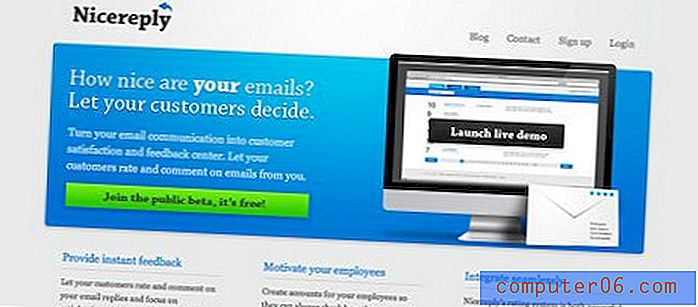Как да възстановите изтритата картина на iPhone 7
Може да откриете, че трябва да знаете как да възстановите изтрита картина на вашия iPhone 7, ако сте я изтрили случайно, или ако установите, че се нуждаете от снимка, която вече сте премахнали. Методът за изтриване на много снимки на iPhone, например когато трябва да спечелите още малко място, се поддава на сценарии, при които неволно изтривате снимки, които възнамерявате да запазите.
За щастие, на вашия iPhone 7, работещ с iOS 10, снимки, които изтривате, всъщност не се изтриват от телефона, освен ако не направите и допълнителна стъпка. Ако не сте изпразнили папката „Наскоро изтрити“ в приложението „Снимки“ на вашето устройство и не е минало много време от изтриването на снимката, все още има вероятност да възстановите изтритата картина.
Как да върнете снимка от наскоро изтритата папка към вашия фотоапарат на iPhone 7
Стъпките в тази статия бяха извършени на iPhone 7 Plus, в iOS 10.2. Имайте предвид, че това ще работи само ако сте изтрили снимката през последните 30 дни и оттогава не сте изпразнили папката „Наскоро изтрита“ в приложението „Снимки“.
Стъпка 1: Отворете приложението Снимки .

Стъпка 2: Изберете опцията Албуми в долната част на екрана.
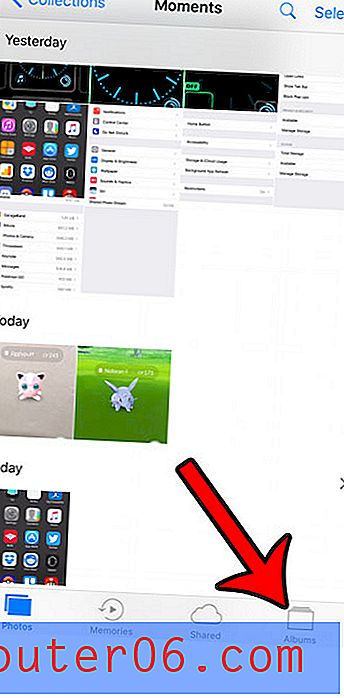
Стъпка 3: Превъртете надолу и изберете Наскоро изтрит албум.
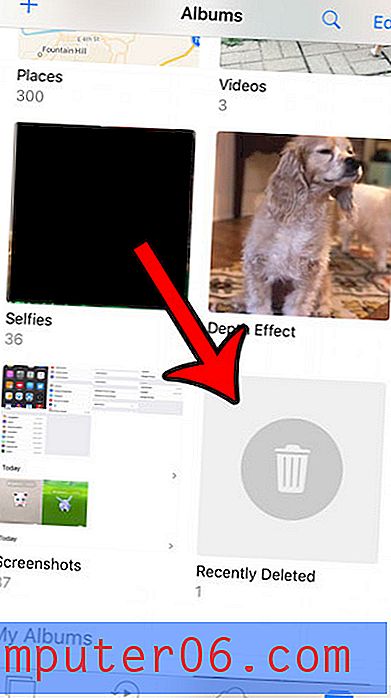
Стъпка 4: Докоснете бутона за избор в горния десен ъгъл на екрана.
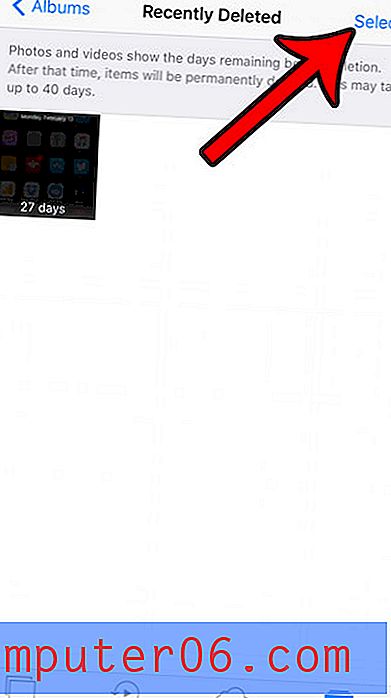
Стъпка 5: Изберете картината, която искате да възстановите, след което докоснете бутона за възстановяване в долната дясна част на екрана.
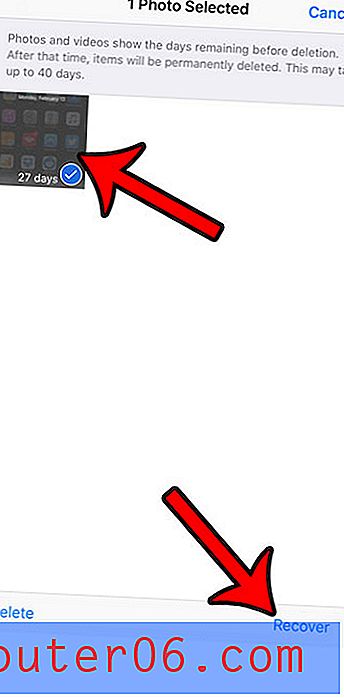
Стъпка 6: Докоснете червения бутон Възстановяване на снимката, за да потвърдите, че искате да възстановите снимката в ролката на камерата.
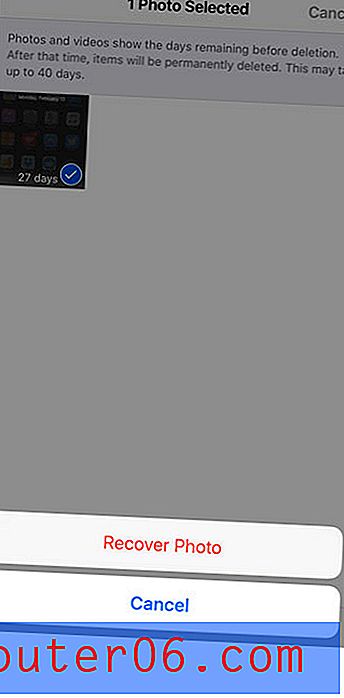
След това можете да се върнете в папката Roll Camera, за да намерите възстановената картина.
Ако тази опция не работи за вас, тогава може да успеете да възстановите снимката, ако имате архив на компютъра си, който съдържа картината, ако картината е била качена във вашата iCloud Photo Library или ако сте качили снимката в сайт за съхранение на трети страни, като Amazon Photos или Dropbox. Някои софтуер на трети страни може да ви помогне да възстановите изтритите си снимки, но опитът ви с това може да варира в зависимост от спецификата на изтриването на картината.
Знаете ли, че вашият iPhone 7 има камера отпред и отзад? Научете как да превключвате между тези две камери на iPhone, ако една опция е по-удобна за вас.